|
|
||
|
|
独自MIBを使用して監視項目を表示する監視システムでは、MIBが重要な役割を有するのは言うまでもありません。しかしPandoraFMSでは、このMIBについて多少制限があります。 「トラップの MIB と、ポーリングの MIB を混同してしまいがちですが、このマネージャでは、ポーリング MIB を扱います。SNMP トラップの管理については別の章にて説明しており、これについては、エンタープライズ版の機能です。 」 PandoraFMSオンラインマニュアル MIB管理より つまりOSS版でMIBはポーリングには使用されますが、トラップには使用されません。 トラップにMIBが使えないのはキツいです。OSS版でSNMPトラップを複雑に構成できない理由でもあります。 そしてマニュアルには「Linuxシステムで読み込まれたMIBも使えます」とあります。 しかし実際はシステムに独自MIBを配置しても、(snmpwalkからは使用できるのに)PandoraFMSでは使用されません。使用されるのは基本MIBだけです。 以下、独自MIBを読み込ませていない状態で、シュナイダーエレクトリック社というかAPCのSmart-UPSへSNMPウォークをかけた画像です。 左の操作メニューの「SNMP」-「SNMPブラウザ」から、対象IPアドレスとコミュニティ名、OIDの一部を指定して、SNMPウォークをかけます。 独自MIBがないので生データが表示されます。 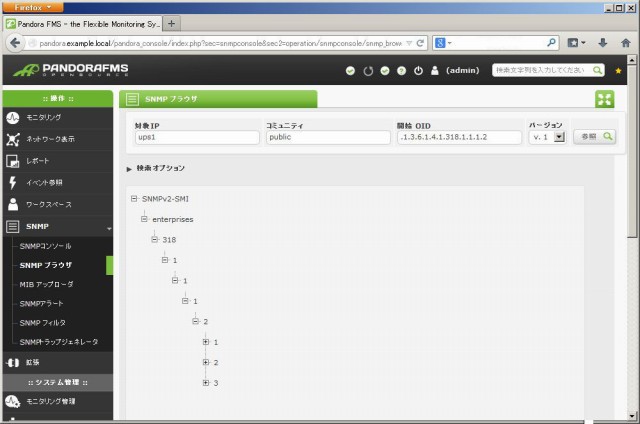 これでは見づらいです。 1.MIBアップローダを実行する 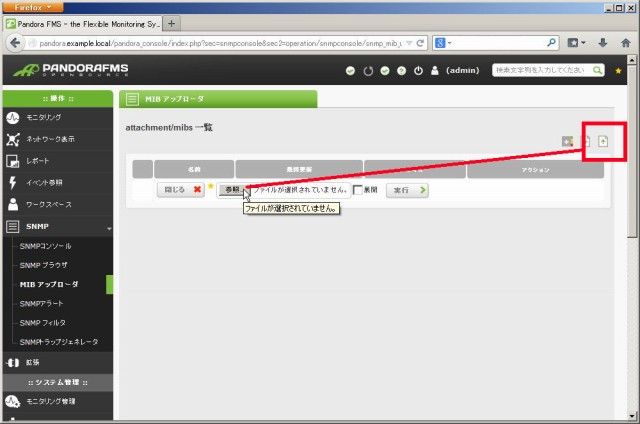 操作メニューの「SNMP」-「SNMPアップローダ」を選択し、右上のアップロードをクリックします。 参照ボタンで、アップロードするMIBファイルを指定します。 ここではAPC UPSの独自MIBであるpowernet.mibを選択します。 2.アップロードを確認 ファイルがアップロードされました。 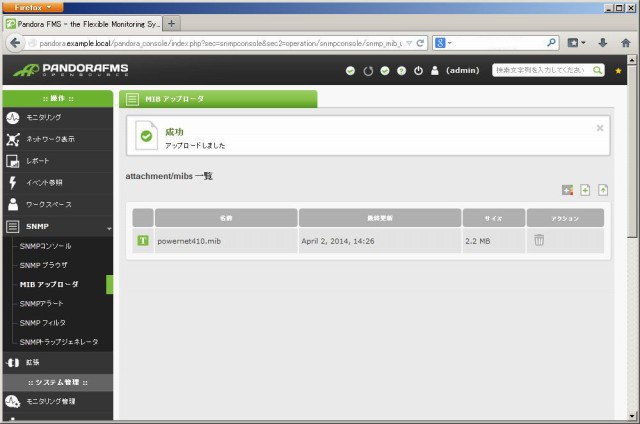 ファイルは /var/www/html/pandora_console/attachment/mibs へ配置されます。 3.SNMPブラウザで再確認 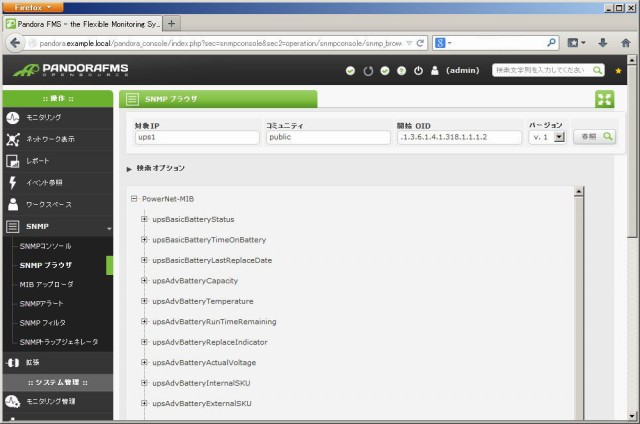 左の操作メニューの「SNMP」-「SNMPブラウザ」から、対象IPアドレスとコミュニティ名、OIDの一部を指定して、SNMPウォークをかけます。 今回のSNMPブラウザでは、置き換えられた文字列で表示されます。 このほうがずっと見やすく、監視項目も設定しやすいです。 アップロードされたファイルは {pandora_consoleDir}/attachment/mibs に配置されます。 ファイルの送り込みはこの通りウェブコンソールから可能ですが、数が多い場合はSCPやFTPで直接対象のフォルダへ配置してもいいでしょう。 |
|
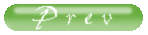 |